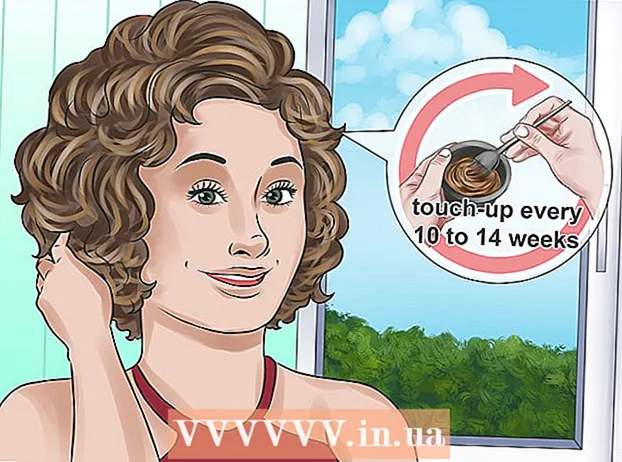Autora:
Peter Berry
Data De La Creació:
18 Juliol 2021
Data D’Actualització:
21 Juny 2024

Content
Hi ha alguns llocs web que visiteu sovint? Podeu afegir-los a la pestanya Preferits o a la barra de marcadors del navegador per accedir-hi la propera vegada amb només un clic. Els marcadors us ajuden a navegar per les vostres pàgines web preferides molt més ràpidament.
Passos
Mètode 1 de 9: Chrome
Aneu a la pàgina que vulgueu afegir.
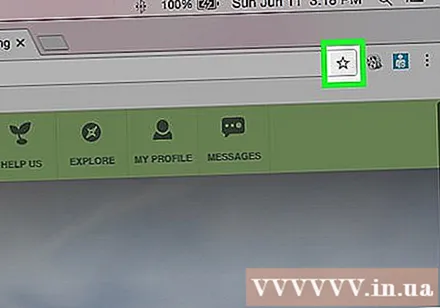
Feu clic al botó Estrella a la dreta de la barra d'adreces. També podeu prémer Ctrl/⌘ Cmd+D.
Posa un nom al marcador. Per defecte, el marcador nou tindrà el mateix nom que el nom de la pàgina. Feu clic al nom actual a la finestra emergent per introduir un nom nou.- També podeu editar la descripció fent-hi clic a sota del nom.
Canvieu l'adreça. Podeu canviar l'URL de l'URL fent-hi clic a la finestra emergent. Això pot ser útil si sou a una subpàgina però voleu afegir un marcador al lloc principal.
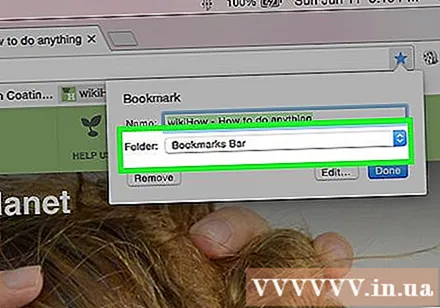
Organitzeu marcadors. Chrome us permet veure carpetes de marcadors en una finestra emergent. Per defecte, l'adreça d'interès es col·loca a la carpeta "Altres adreces d'interès".- Feu clic al botó "Afegeix a la carpeta" a la part inferior de la finestra emergent.
- Aneu a la carpeta on voleu afegir adreces d'interès per utilitzar els botons i.
- Per crear una carpeta nova a la ubicació actual, escriviu un nom de carpeta i feu clic a "Crea".
Mostra o amaga la barra d'adreces d'interès. A Chrome, la barra d'adreces d'interès es troba just a sota de la barra d'adreces. Es mostraran tots els vostres marcadors i carpetes de marcadors. En fer clic al botó situat a l'extrem dret de la barra, es mostrarà tot el que no coincideixi.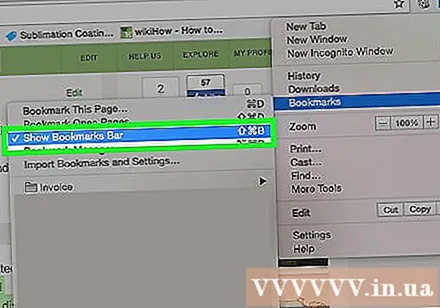
- Podeu activar i desactivar la barra de marcadors prement Ctrl/⌘ Cmd+⇧ Maj+Bo bé feu clic al botó del menú de Chrome (☰), seleccioneu "Adreces d'interès" i, a continuació, feu clic a "Mostra la barra d'adreces d'interès".
- Si apareix la barra d'adreces d'interès, podeu arrossegar la icona del lloc web directament a la barra per afegir-la ràpidament a les adreces d'interès.
Gestioneu els marcadors. Si voleu veure, organitzar i gestionar tots els vostres marcadors, podeu obrir el gestor de marcadors. Premeu Ctrl/⌘ Cmd+⇧ Maj+O o bé feu clic al botó del menú de Chrome (☰), seleccioneu "Adreces d'interès" i, a continuació, feu clic a "Gestor d'adreces d'interès". El gestor de marcadors s'obrirà en una pestanya nova.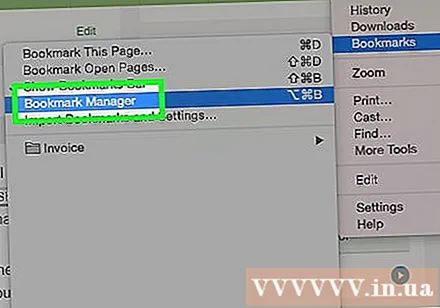
- La barra lateral de la part esquerra mostra la barra de marcadors i les carpetes de marcadors. Les darreres versions de Chrome també crearan "Carpetes automàtiques", que agrupen les adreces d'interès en funció del context.
- Feu clic al botó ✓ per seleccionar diversos marcadors alhora.
- Feu clic i arrossegueu els marcadors per moure'ls a diferents carpetes. També podeu utilitzar el menú desplegable "Mou a la carpeta" a la part superior de la finestra quan tingueu seleccionats diversos elements.
- Per suprimir un marcador, premeu el botó ⋮ i seleccioneu "Suprimeix". També podeu fer clic al botó "Suprimeix" a l'extrem superior dret quan seleccioneu diversos marcadors.
Mètode 2 de 9: Chrome (mòbil)
Obriu la pàgina que vulgueu afegir a favorits.
Toqueu el botó Menú (⋮) i toqueu ☆.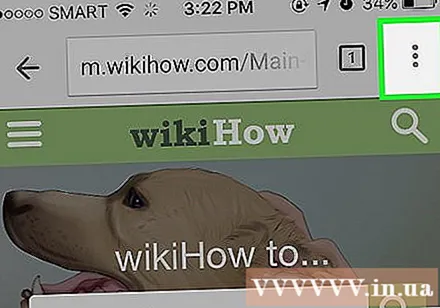
Editeu els detalls dels marcadors. Podeu canviar el nom, adreçar i triar les carpetes per a les adreces d'interès noves. Quan seleccioneu una carpeta, podeu fer clic a "Carpeta nova" per crear una carpeta nova a la carpeta seleccionada actualment.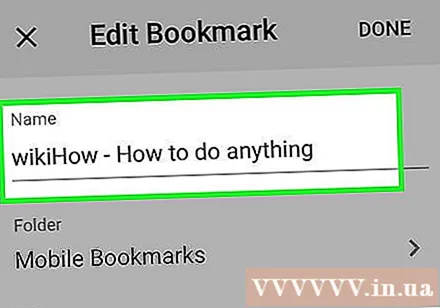
- Feu clic a "Desa" després d'haver completat tota la informació.
Veure tots els marcadors. Podeu obrir una pestanya amb tots els vostres marcadors.
- Premeu el botó Menú (⋮) i, a continuació, el botó "Marcadors".
- Per veure les carpetes, toqueu-les a la part superior de la pantalla.
- Manteniu premut un marcador per veure'n el menú.Podeu obrir el marcador, editar-lo o suprimir-lo.
Mètode 3 de 9: Firefox
Obriu la pàgina que vulgueu afegir a favorits.
Feu clic al botó ☆ situat al costat de la barra de cerca. L'estrella es tornarà blava i s'afegirà a les adreces d'interès. També podeu prémer Ctrl/⌘ Cmd+D.
Feu clic a la imatge ★ per obrir els detalls del marcador. Podeu fer alguns canvis diferents al marcador des d'aquesta finestra emergent:
- Podeu canviar el nom del marcador. Per defecte, el nom del marcador és el nom del lloc web.
- Podeu triar una carpeta per al marcador seleccionant al menú desplegable. Podeu crear una carpeta nova prement el botó then i després el botó Carpeta nova.
- Afegiu una etiqueta (etiqueta) al marcador. Firefox us permet etiquetar els vostres marcadors amb paraules o frases curtes. Mitjançant aquestes etiquetes podreu trobar els vostres marcadors més endavant. Feu clic al botó ∨ per veure totes les vostres cartes.
Activeu o desactiveu la barra de marcadors. La barra d'adreces d'interès és una manera d'accedir ràpidament a les adreces d'interès més importants. Apareix a sota de la barra d'adreces. Feu clic al botó Portapapers al costat de la barra de cerca, seleccioneu "Barra d'eines de marcadors" i, a continuació, feu clic a "Mostra la barra d'eines de marcadors" per activar-la o desactivar-la.
- Si la barra d'adreces d'interès és visible, podeu arrossegar la icona del lloc web directament a la barra per afegir-la ràpidament com a adreça d'interès.
Gestioneu els marcadors. Podeu obrir una finestra de biblioteca per gestionar tots els vostres marcadors. Feu clic al porta-retalls i seleccioneu "Mostra tots els marcadors" per obrir la finestra de la biblioteca a la secció Tots els marcadors.
- Feu clic i arrossegueu els marcadors per moure'ls. Podeu seleccionar diversos marcadors mantenint premuda la tecla Ctrl (Windows) o ⌘ Ordre (Mac) i feu clic un per un.
- Feu clic amb el botó dret i seleccioneu "Carpeta nova" per crear una carpeta nova per als vostres marcadors. Aquest directori es crearà al vostre lloc actual.
- Elimineu els marcadors fent clic dret sobre ells i seleccionant "Suprimeix". Podeu suprimir diverses adreces d'interès alhora si se seleccionen diverses adreces d'interès.
Mètode 4 de 9: Firefox (portàtil)
Obriu la pàgina que vulgueu afegir a favorits.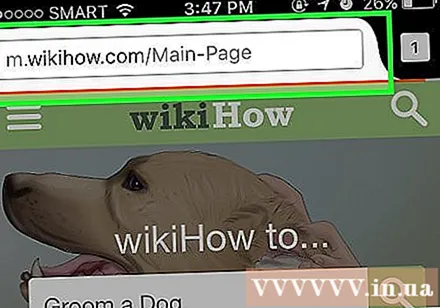
Toqueu el botó Menú (⋮) i premeu ☆. Si no podeu veure ⋮, és possible que hàgiu de desplaçar-vos una mica cap avall.
Obriu una pestanya nova per veure els vostres marcadors. Feu lliscar el dit cap a l'esquerra o cap a la dreta fins que obriu la secció "Marcadors".
Editeu un marcador mantenint premut i seleccionant "Edita". Us permetrà canviar el nom, l'adreça i afegir paraules clau perquè pugueu fer cerques. publicitat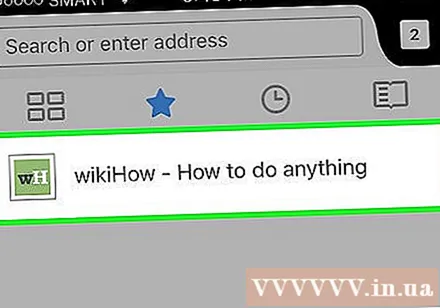
Mètode 5 de 9: Internet Explorer
Obriu la pàgina que vulgueu afegir a favorits.
Toqueu la icona ☆ situada a l'extrem superior dret. Feu clic al botó Afegeix a favorits. Si no veieu el ☆, feu clic a "Preferits" → "Afegeix a favorits".
- També podeu prémer combinacions de tecles Ctrl+D.
Editeu els detalls del marcador. Podeu canviar el títol del marcador i triar una carpeta on desar-lo. Feu clic al botó Carpeta nova per crear una carpeta nova a la carpeta seleccionada actualment.
- Feu clic a Afegeix quan no hàgiu fet cap canvi al marcador.
Organitzeu marcadors. Si teniu molts marcadors, podeu utilitzar un gestor de marcadors per ordenar-los. Feu clic al menú "Preferits" i seleccioneu "Organitza els preferits". Si no veieu el menú Preferits, premeu la tecla Alt.
- Feu clic i arrossegueu els marcadors per moure'ls a diferents carpetes. També podeu arrossegar carpetes a altres carpetes.
- Feu clic amb el botó dret a un marcador o carpeta i seleccioneu "Suprimeix" per suprimir-lo. També se suprimiran tots els adreces d'interès d'una carpeta suprimida.
Mètode 6 de 9: Internet Explorer 11 (mòbil)
Obriu la pàgina que vulgueu afegir a favorits.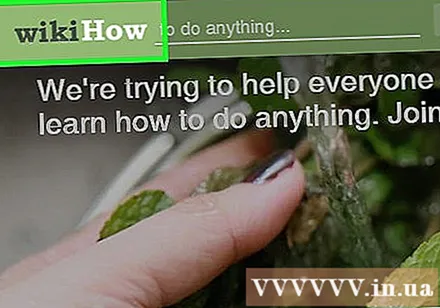
Toqueu o feu clic al botó Preferits de la barra d'adreces. Si no veieu la barra d'adreces, llisqueu cap amunt des de la part inferior de la pantalla o toqueu la barra inferior.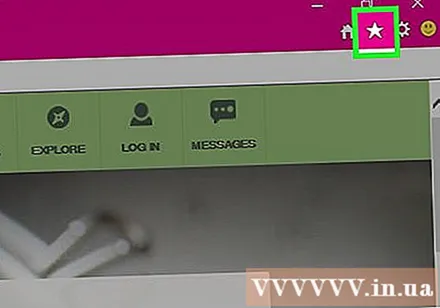
Feu clic al botó "Afegeix a favorits". El podeu veure a l'extrem superior dret de la barra de preferits.
- També podeu prémer combinacions de tecles Ctrl+D si utilitzeu el teclat.
Editeu els detalls del marcador i feu clic a "Afegeix". Podeu canviar el nom del marcador i triar una carpeta on desar-lo al menú desplegable.
Gestioneu els marcadors. Podeu veure tots els vostres marcadors a la barra Preferits. Mantén premut el nom de la carpeta a la part superior de la barra per seleccionar una altra carpeta.
- Manteniu premut el marcador o feu-hi clic amb el botó dret per obrir un menú que us permeti suprimir-lo.
- Seleccioneu "Edita" al menú per canviar el nom del marcador o moure'l a una altra carpeta.
Mètode 7 de 9: Safari
Aneu al lloc web que vulgueu afegir a les adreces d'interès.
Feu clic a "Marcadors" → "Afegeix un marcador". També podeu prémer combinacions de tecles ⌘ Ordre+D.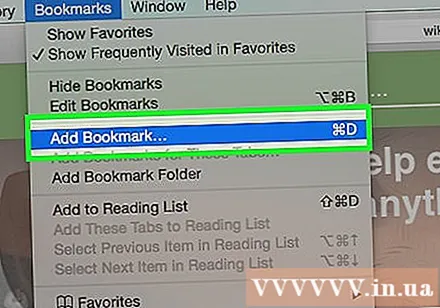
Trieu on voleu desar el marcador. El menú emergent us permet triar on voleu desar el marcador. Podeu afegir-lo a qualsevol carpeta o a la barra de Preferits.
Poseu un nom al marcador i deseu-lo. Per defecte, el marcador tindrà el mateix nom que el nom del lloc. Podeu canviar aquest nom abans de desar el marcador. Feu clic al botó Afegeix quan hàgiu seleccionat un nom i on voleu desar el marcador.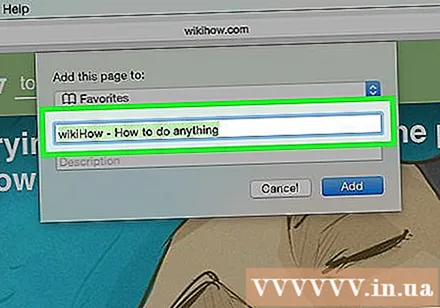
Gestioneu els marcadors. Si teniu molts marcadors, podeu gestionar-los i organitzar-los mitjançant el gestor de marcadors. Toqueu "Marcadors" → "Mostra els marcadors" o premeu una combinació de tecles ⌘ Ordre+⌥ Opció+⇧ Maj per obrir el gestor de marcadors.
- Afegiu una carpeta nova prement "Marcadors" → "Afegeix una carpeta de marcadors" o feu clic a ⇧ Maj+⌥ Opció+N.
- Moveu els marcadors fent clic i arrossegant-los. Podeu seleccionar diversos marcadors mantenint premuda la tecla ⌘ Ordre i feu clic un per un.
- Elimineu els marcadors fent clic dret sobre ells i seleccionant "Suprimeix".
Obriu la barra lateral Marcadors. La barra lateral us permet veure totes les vostres adreces d'interès i carpetes d'un cop d'ull mentre continueu veient la pàgina web. Feu clic a "Visualitza" → "Mostra la barra lateral dels marcadors" o feu clic a Ctrl+⌘ Cmd+1. publicitat
Mètode 8 de 9: Safari (iOS)
Obriu la pàgina web que vulgueu afegir a favorits.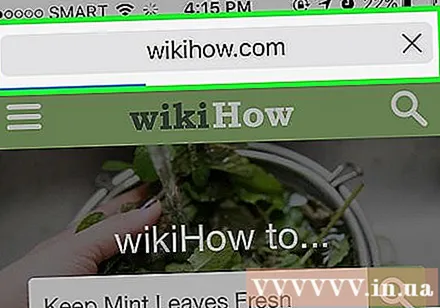
Toqueu el botó Compartir a la part inferior de la pantalla.
Seleccioneu "Afegeix un marcador" a la finestra que apareix.
Editeu els detalls dels marcadors. Podeu canviar el nom de l'adreça d'interès i l'adreça exacta a què us dirigirà. També podeu fer clic a l'opció Ubicació per triar on voleu desar el marcador.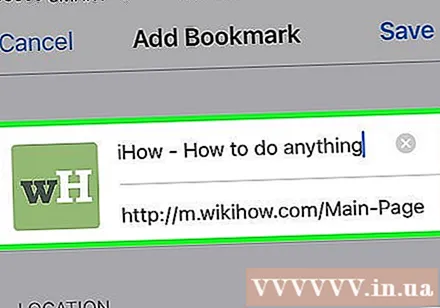
- Feu clic a "Desa" després d'haver completat tota la informació.
Mètode 9 de 9: Operapera
Aneu al lloc web que vulgueu afegir.
Feu clic al botó ♥ situat a la dreta de la barra d'adreces.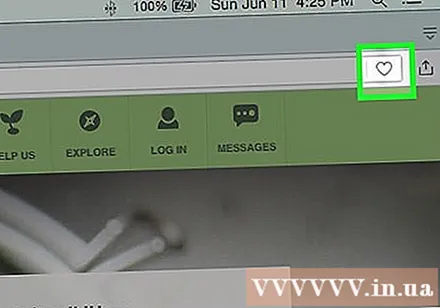
Seleccioneu una imatge per al marcador. Opera us permet triar una imatge per utilitzar-la amb els marcadors. Podeu triar entre les imatges disponibles a la pàgina web o les captures de pantalla de tota la pàgina. Feu clic als botons i per desplaçar-vos entre les imatges.
Afegiu pàgines al marcatge ràpid. El marcatge ràpid emmagatzema i mostra les pàgines web que utilitzeu normalment quan inicieu el navegador. Feu clic al botó Marcatge ràpid a l'extrem superior dret de la finestra emergent de marcadors per afegir-lo al Marcatge ràpid.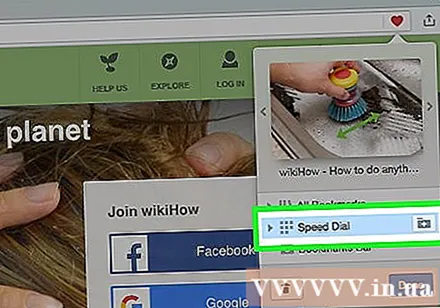
Seleccioneu una carpeta per al marcador. Feu clic a la carpeta que hi ha a la part inferior de la finestra emergent per triar una carpeta on desar el marcador. Per defecte, s'afegirà a la carpeta "Marcadors no classificats".
Veure tots els marcadors. Podeu obrir una nova pestanya amb tots els vostres marcadors i carpetes de marcadors. Feu clic al menú Opera i seleccioneu "Marcadors" → "Mostra tots els marcadors" o feu clic a Ctrl+⇧ Maj+B.
- Feu clic i arrossegueu els marcadors per reorganitzar-los. Podeu seleccionar diversos marcadors alhora fent doble clic al quadre de selecció que els envolta o fent clic al botó ✓ que apareix quan passeu el cursor per sobre del marcador.